Cómo personalizar el dock de Mac OS X Snow Leopard
Mac OS X Snow Leopard permite personalizar la mayoría de los elementos del escritorio y el muelle no es diferente. Muelle de Mac es como comando central, por lo que se personaliza para que funcione mejor para usted. Si quieres que tu Dock para ir móvil, así, haga clic en el menú Apple y seleccione el elemento de muelle para mostrar el submenú. He aquí un resumen de las opciones que puede encontrar:
Ocultación: Haga clic en Activar ocultación de encendido / apagado para activar la ocultación automática del Dock. Con escondido en el Muelle desaparece por el borde de la pantalla hasta que se mueve el puntero del ratón a ese borde. (Esto es ideal para aquellos que quieren utilizar tanto territorio de escritorio como sea posible para sus aplicaciones.) Puede pulsar Comando + Opción + D para alternar muelle escondido dentro y fuera del teclado.
Ampliación: Haga clic en Activar Ampliación de encendido / apagado para alternar icono de ampliación cuando el puntero está seleccionando un icono del Dock. Con la ampliación de los iconos en el Dock se ponen muy, muy grande. . . una buena cosa para Mr. Magoo o aquellos con planes grandiosos para asumir el control del mundo.
Ahora esos son algunos iconos bombeados-up.
Posición: Haga clic en una de las tres opciones (Situación al Izquierda, Abajo, Derecha o) para hacer el Dock aparece cuando usted lo desee.
Preferencias del Dock: Haga clic en esta opción para mostrar las Preferencias del sistema Ajustes del dock.
Establezca sus preferencias muelle.
Tamaño: Mueva este control deslizante para cambiar el tamaño total del Dock.
Ampliación: Con esta casilla de verificación seleccionada, un icono del Dock mágicamente se expande, como el déficit nacional, al mover el cursor del ratón sobre él. Puede mover el cursor de ampliación para especificar cuánto aumento es el adecuado para usted.
Posición en la pantalla: Elija entre tres botones de radio para hacer esa locura Muelle aparece a la izquierda, abajo, o en el borde derecho de su escritorio.
Minimizar Windows Utilización: De forma predeterminada, Mac OS X anima una ventana cuando se redujo en el Dock y cuando se amplió de nuevo en una ventana completa. Desde el Minimizar Uso del menú emergente, se puede elegir entre un efecto genie-in-a-botella o un efecto de ampliación, o con los pies en forma incremental. Para demostrarlo, elegir un efecto y luego haga clic en el botón Minimizar (el botón amarillo en la esquina superior izquierda) en la ventana de Preferencias del Sistema.
Animate Aplicaciones de apertura: De forma predeterminada, Mac OS X tiene esa sensación feliz, slam-baile al iniciar una aplicación: icono de la aplicación rebota hacia arriba y hacia abajo en el muelle dos o tres veces para llamar su atención e indicar que la aplicación se está cargando. Si encuentras esta efervescencia demasiado boyante o le distrae, anule la selección de esta casilla de verificación.
Ocultar automáticamente y mostrará el Dock: Si lo desea, el Dock puede permanecer oculto hasta que lo necesite, recuperando así una cantidad significativa de espacio de escritorio para sus ventanas de la aplicación. Seleccione esta casilla de verificación para ocultar el Dock cuando no se esté usando.
Sobre el autor
 Cómo establecer las preferencias del muelle en Mac OS X Lion
Cómo establecer las preferencias del muelle en Mac OS X Lion Usted puede cambiar algunas cosas sobre el Mac OS X Lion muelle para que se vea y se comportan de la manera que desea. En primer lugar, mira las preferencias globales Max OS X Lion que se aplican a la propia Dock. Luego explorar algunas preferencias…
 Abrir menús de la aplicación en el os x lion muelle mac
Abrir menús de la aplicación en el os x lion muelle mac De un solo clic en un icono de la aplicación en el Mac OS X Lion Muelle lanza esa aplicación. Si eso aplicación de Mac OS X Lion ya está abierto, un solo clic se cambia a esa aplicación y adelanta todas las ventanas abiertas en esa…
 Cómo personalizar el muelle en OS X Mavericks
Cómo personalizar el muelle en OS X Mavericks El X Mavericks Muelle OS es una manera conveniente de obtener en los iconos utilizados frecuentemente. Por omisión, el Dock viene equipada con iconos que Apple piensa que necesita con mayor frecuencia, pero se puede personalizar para contener…
 ¿Cómo abrir menús de la aplicación en el muelle con OS X Mavericks
¿Cómo abrir menús de la aplicación en el muelle con OS X Mavericks Con OS X Mavericks, un icono de la aplicación en el Dock clic sola lanza la misma o, si la aplicación ya está abierto, cambia a la aplicación y adelanta todas las ventanas abiertas en esa aplicación.Pero iconos de aplicación en el Dock - como…
 Cómo establecer las preferencias del muelle en OS X Mavericks
Cómo establecer las preferencias del muelle en OS X Mavericks OS X Mavericks le permite cambiar algunas cosas sobre el Dock para que se vea y se comportan de la manera que desea. En primer lugar, vamos a cubrir las preferencias globales que se aplican a la propia Dock. Después de eso, las preferencias que se…
 Cómo agregar Mac OS X Lion montaña iconos dock
Cómo agregar Mac OS X Lion montaña iconos dock El X Mountain Lion Muelle Mac OS es una manera conveniente de obtener en los iconos utilizados frecuentemente. Por omisión, el Dock viene equipada con iconos que Apple piensa que necesita con mayor frecuencia, pero se puede personalizar para…
 ¿Cómo abrir menús de la aplicación en el Dock león de montaña
¿Cómo abrir menús de la aplicación en el Dock león de montaña Solo hacer clic en un icono de la aplicación en el Muelle León Montaña lanza la misma o, si la aplicación ya está abierto, cambia a la aplicación y adelanta todas las ventanas abiertas en esa aplicación. Pero iconos de aplicación en el Dock…
 Cómo quitar iconos del dock león de montaña os x
Cómo quitar iconos del dock león de montaña os x Extracción de un elemento de la León Muelle Mac OS X Mountain es tan fácil como 1-2 (no hay 3): sólo tienes que arrastrar su icono del Dock, como se muestra en la parte superior de la figura, y desaparece con un fresco maricón animación, como…
 León de montaña de carpetas e iconos dock disco preferencias del menú
León de montaña de carpetas e iconos dock disco preferencias del menú Si hace clic en una carpeta o un icono del disco en el León Muelle Mac OS X Mountain, sus contenidos se muestran en un menú Ventilador, Cuadrícula o Lista, como se muestra.Si bien; clic o Control-clic en un icono de la carpeta o disco en el Dock,…
 Establecer preferencias portuarios globales en mac os x lion montaña
Establecer preferencias portuarios globales en mac os x lion montaña Usted puede cambiar algunas cosas sobre la X Mountain Lion Muelle Mac OS para que se vea y se comportan de la manera que desea. Para cambiar las preferencias globales del Dock, seleccione Preferencias de Apple-Dock-Dock. La aplicación Preferencias…
 Cómo configurar tu OS X preferencias muelle yosemite
Cómo configurar tu OS X preferencias muelle yosemite Puede cambiar un par de cosas sobre el Dock para que se vea y se comportan de la manera que desea. En primer lugar, establecer las preferencias globales que se aplican a la propia Dock. Después de eso, puede cambiar algunas preferencias que se…
 Añadir aplicaciones y extras a su muelle macbook
Añadir aplicaciones y extras a su muelle macbook los Dársena es la tira de acceso rápido para las aplicaciones y documentos que aparece en su MacBook de escritorio. ¿Por qué conformarse con sólo los iconos de los lugares de Apple en el Dock? Usted puede agregar sus propias aplicaciones,…
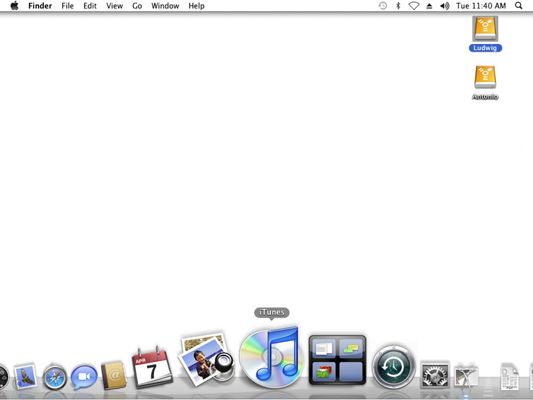 Ahora esos son algunos iconos bombeados-up.
Ahora esos son algunos iconos bombeados-up.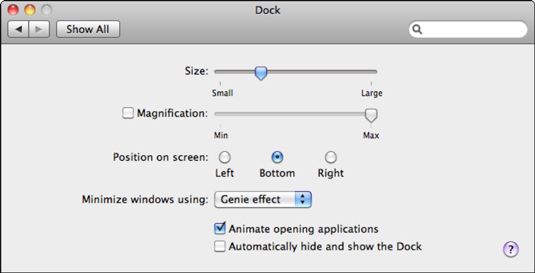 Establezca sus preferencias muelle.
Establezca sus preferencias muelle.




